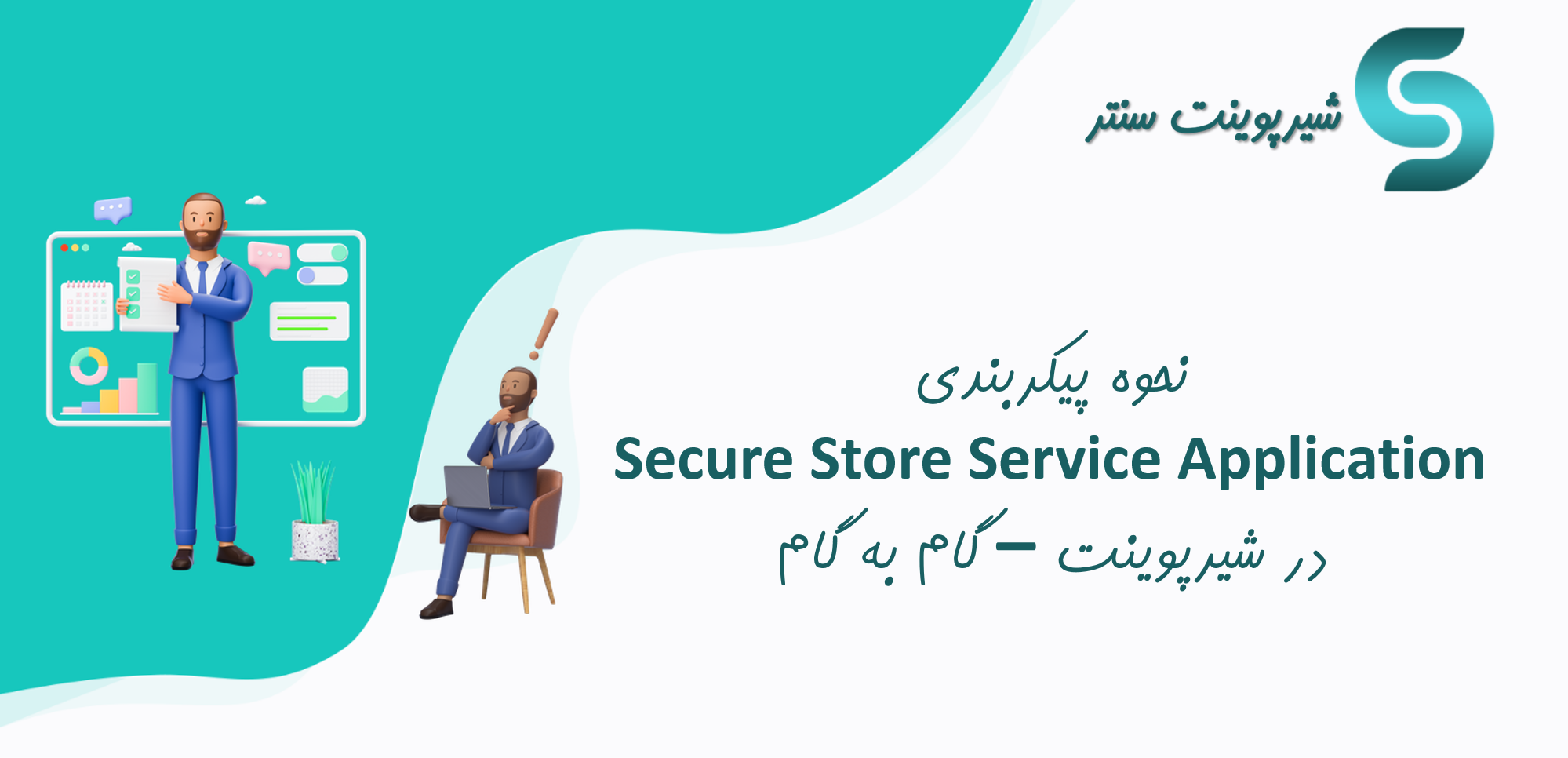
Secure store service یا سرویس فروشگاه امن شما را قادر می سازد تا به طور ایمن اعتبارنامه های مورد نیاز برای اتصال به سیستم های خارجی را ذخیره کرده و آن اعتبارنامه ها را به یک هویت خاص یا گروهی از هویت ها مرتبط کنید.
سرویس Secure store مشکل ورود به بسیاری از برنامه ها و وارد کردن نام های کاربری و رمزهای عبور مختلف را حل می کند.
این از طریق مدیریت مرکزی شیرپوینت مدیریت میشود و اعتبارنامههای ذخیره شده را در یک فضای ذخیرهسازی امن، ایمن نگه میدارد. Secure Store Service به عنوان جایگزینی برای Single Sign-On در MOSS 2007 معرفی شد.
هدف از سرویس Secure store در شیرپوینت
هدف اصلی Secure Store Service حفظ اعتبار برای برنامه های هدف در سیستم های خارجی است.
وقتی به منابع داده خارجی متصل می شویم، باید اعتبار کاربری مانند نام کاربری و رمز عبور را ارسال کند. ما می توانیم این نوع سناریوها را با پیکربندی یک Store Service بدون مراقبت برای دسترسی به داده های خارجی حل کنیم.
به عنوان مثال، هنگامی که می خواهید از داده های خارجی، مانند داده های سایر برنامه های تجاری خود، در شیرپوینت استفاده کنید، می توانید از خدمات اتصال کسب و کار (BCS) همراه با سرویس فروشگاه امن استفاده کنید.
و میتوانید BCS و Secure Store را درست در سایت مدیریت مرکزی شیرپوینت مدیریت کنید. منبع داده خارجی که می توانید به آن متصل شوید یک برنامه هدف Store Service است. BCS این امکان را برای شما فراهم می کند که یک اتصال به برنامه هدف را راه اندازی کنید، و فروشگاه امن شما را قادر می سازد تا اعتبار مورد نیاز منبع داده خارجی را مدیریت کنید.
شیرپوینت خدمات داخلی خود را دارد که از طریق Secure Store Service قابل پشتیبانی است.
آنها به شرح زیر است:
- خدمات اکسل
- خدمات Visio
- خدمات ارتباط تجاری
- PowerPivot برای شیرپوینت
- سرویس PerformancePoint
نحوه ایجاد اپلیکیشن سرویس فروشگاه امن در شیرپوینت
بیایید نحوه ایجاد یک پیکربندی سرویس secure store شیرپوینت را گام به گام ببینیم.
- به SharePoint 2013 Central Administration >> Manage Service Applications بروید.
- در نوار Service، Applications روی دکمه New کلیک کنید و سپس Secure Store Service را انتخاب کنید.
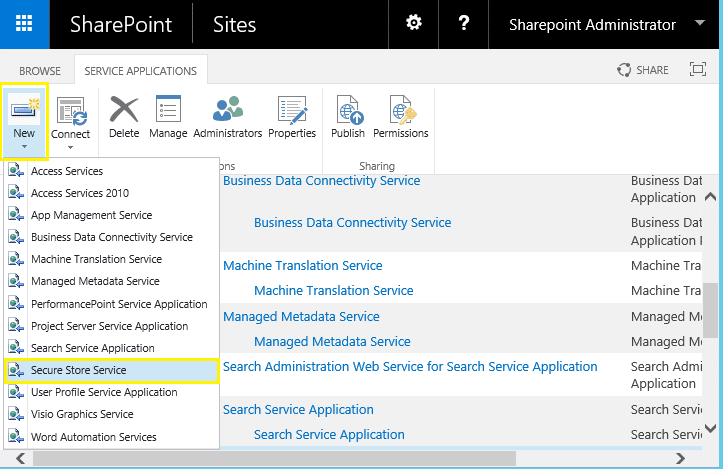
- نامی برای برنامه سرویس Secure Store، سرور پایگاه داده و جزئیات نام پایگاه داده وارد کنید.
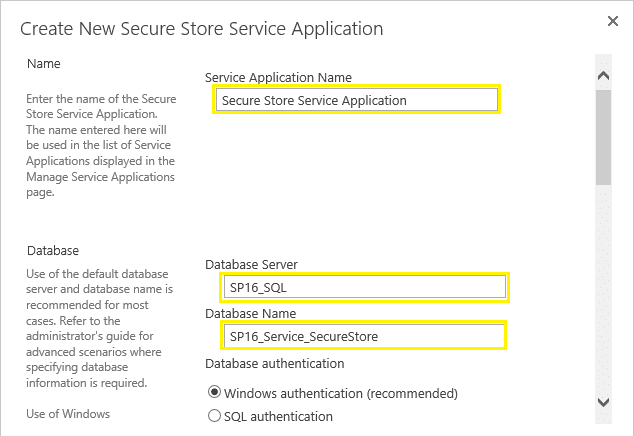
- به پایین بروید و یک مجموعه برنامه موجود را انتخاب کنید یا با استفاده از حساب مدیریت شده یک مجموعه برنامه جدید ایجاد کنید.
برای اجرای Application Pool، به یک حساب دامنه نیاز دارید. هیچ مجوز خاصی برای این حساب مورد نیاز نیست. برای ایجاد یک سرویس Secure Store روی OK کلیک کنید.
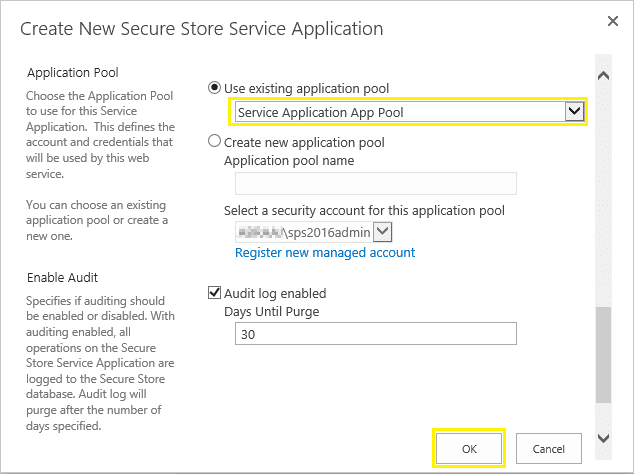
- منتظر پیام ایجاد شده سرویس Secure Store باشید.
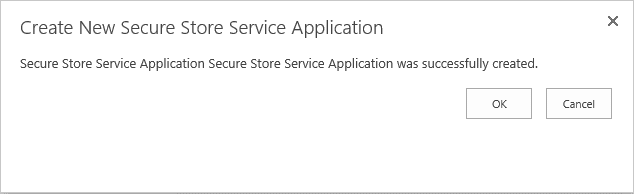
یک کلید جدید در سرویس Secure Store ایجاد کنید:
سرویس Secure Store برای رمزگذاری و رمزگشایی اعتبارنامه ها به یک کلید / عبارت عبور نیاز دارد. اولین باری که به سرویس ذخیره شده امن دسترسی پیدا می کنید، از شما می خواهد که یک کلید رمزگذاری جدید ایجاد کنید. قبل از استفاده از سرویس Secure Store برای ایجاد برنامه های هدف، باید یک عبارت عبور ارائه کنید.
-
به Central Administration site >> Application Management بروید
- در صفحه Service applications، برنامه سرویس Secure Store تازه ایجاد شده خود را انتخاب کنید.
- از نوار روی Generate New Key کلیک کنید.
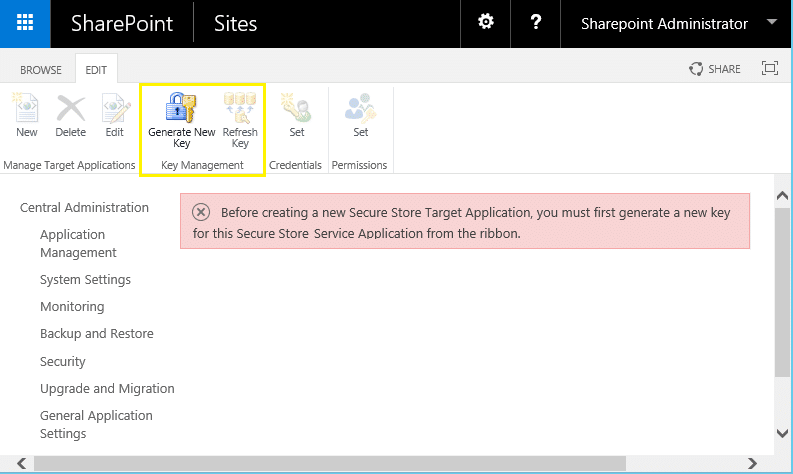
- عبارت عبور را وارد کرده و روی OK کلیک کنید تا پیکربندی سرویس Secure Store کامل شود. آن را به خاطر بسپارید یا در مکانی امن ذخیره کنید تا در صورت نیاز به آن دسترسی داشته باشید.
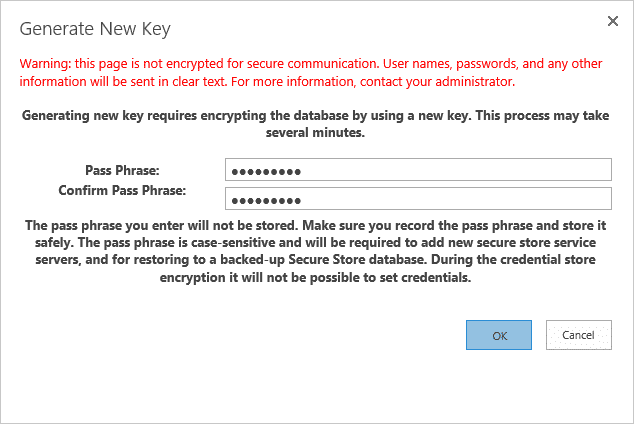
مطالب مرتبط
- پاورفرم (16)
- توسعه شیرپوینت (7)
- دستهبندی نشده (6)
- شیرپوینت مقدماتی (1)
- فناوری اطلاعات (9)
- مدیریت شیرپوینت (53)
- نینتکس (18)
- هوش تجاری (5)
آخرین نوشته ها
آخرین دیدگاهها
چگونه امتیاز دهی به یک فایل را در SharePoint فعال کنیم؟
امیرحسین غلامیانتغییر عرض نمایش ستون ها
Fletch Skinnerتغییر عرض نمایش ستون ها
Chauffina CarrID Outcome ها در Flexi task
Fletch Skinner

دپارتمان شیرپوینت ایران


